Cosa sapere sulla Developer Preview di Android 16
La fase di Developer Preview di Android 16 è concepita per i programmatore allo scopo di garantire compatibilità con il nuovo sistema operativo. È importante notare che Google sconsiglia vivamente l’installazione da parte di utenti non sviluppatori, poiché le build potrebbero rivelarsi instabili.
È accessibile a chi dispone di un dispositivo compatibile, ma è consigliabile non utilizzarla su dispositivi principali a causa della possibile instabilità. La beta pubblica di Android 16 è programmata per iniziare nei primi mesi del 2025, mirando a migliorare la stabilità della piattaforma.
Dispositivi compatibili con Android 16 Developer Preview 1
La Developer Preview 1 è disponibile per i seguenti modelli di Pixel:
- Pixel 6 e 6 Pro
- Pixel 6a
- Pixel 7 e 7 Pro
- Pixel 7a
- Pixel Fold
- Pixel Tablet
- Pixel 8 e 8 Pro
- Pixel 8a
- Pixel 9, 9 Pro, 9 Pro XL e 9 Pro Fold
Installazione della Developer Preview di Android 16
Per installare Android 16 Developer Preview 1, è necessaria una certa preparazione poiché Google non offre aggiornamenti OTA per queste build iniziali. Le opzioni di installazione includono l’uso dello Android Flash Tool o il flashing manuale delle immagini di fabbrica.
Requisiti per l’installazione
Prima di procedere, assicurarsi di avere:
- Un computer (Windows, macOS o Linux).
- Un dispositivo supportato.
- Un cavo USB di buona qualità per collegare il computer al dispositivo.
Utilizzo dell’Android Flash Tool
L’Android Flash Tool offre un modo semplice per installare la Developer Preview 1. Utilizza WebUSB per collegare il computer al telefono. È importante notare che questa procedura comporterà un reset di fabbrica del dispositivo, quindi è fondamentale eseguire un backup dei dati.
Modalità di installazione
Le modalità di installazione standard includono:
Metodo Flash
- Collegare il dispositivo al computer tramite USB.
- Visitare il sito ufficiale dell’Android Flash Tool e seguire le istruzioni.
- Consentire l’accesso ADB quando richiesto.
- Selezionare la build desiderata e fare clic su “Installa build”.
Una volta completata l’installazione, il telefono si riavvierà e sarà pronto per l’uso.
Metodo delle immagini di fabbrica
Questo approccio richiede lo sblocco del bootloader e l’uso di strumenti da riga di comando per flashare le nuove build. Questo metodo è più adatto a utenti con esperienza nel flashing di ROM.
Conclusione
Sebbene la Developer Preview di Android 16 offra opportunità entusiasmanti, è consigliato agli utenti normali di attendere il rilascio delle beta più stabili prima di cimentarsi con versioni instabili. Rimanere aggiornati sulle nouvezze e preparare il proprio dispositivo per un eventuale aggiornamento nel 2025 è la strategia migliore per sfruttare al massimo questa evoluzione tecnologica.

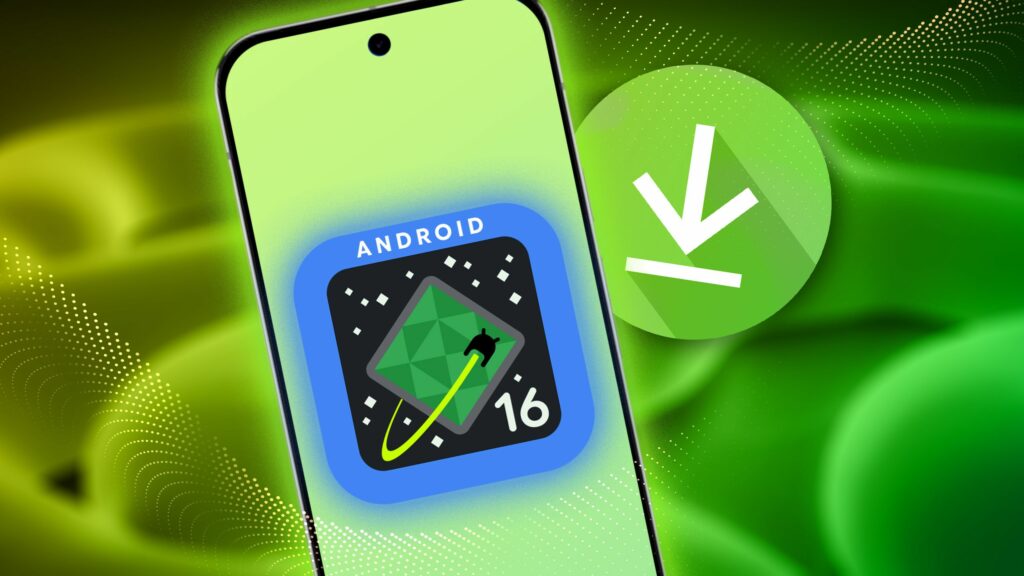

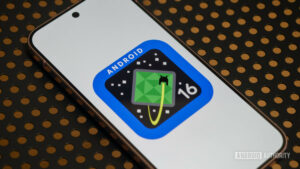
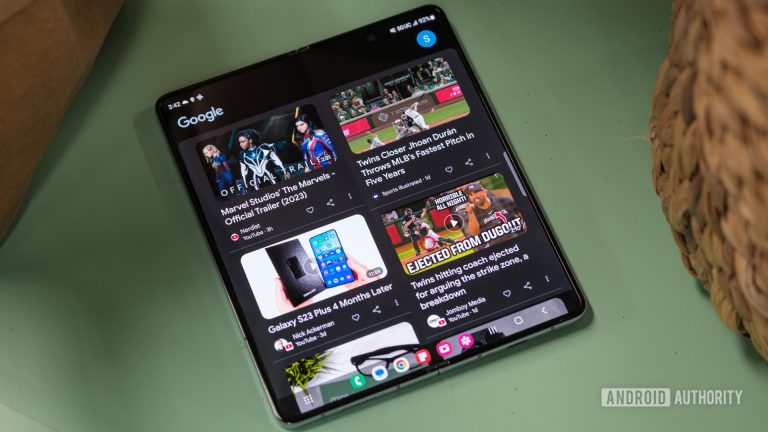
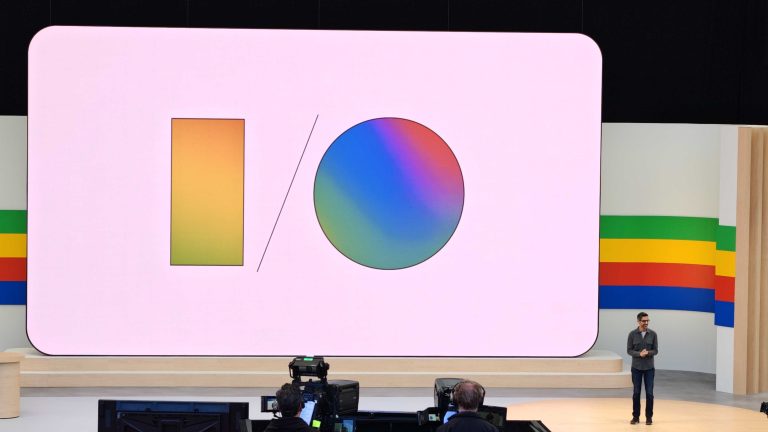
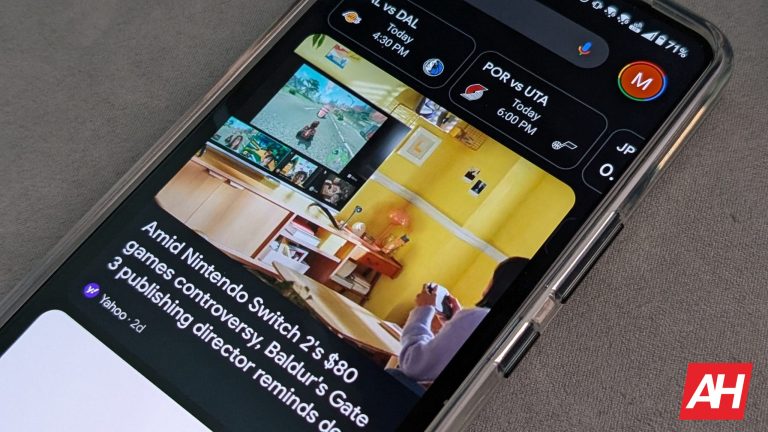


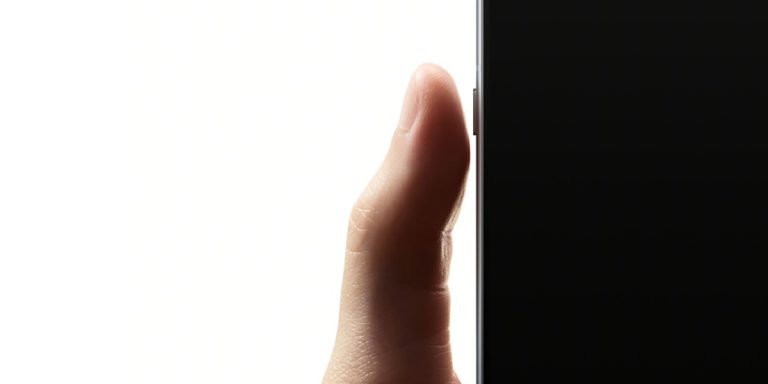
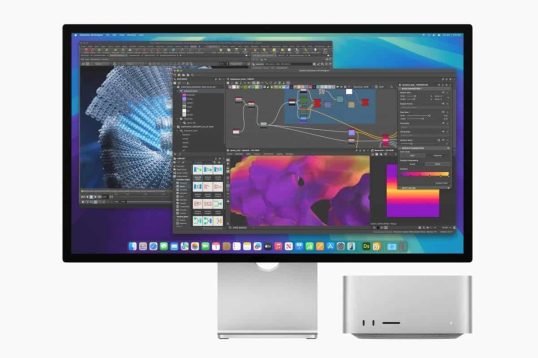
Lascia un commento